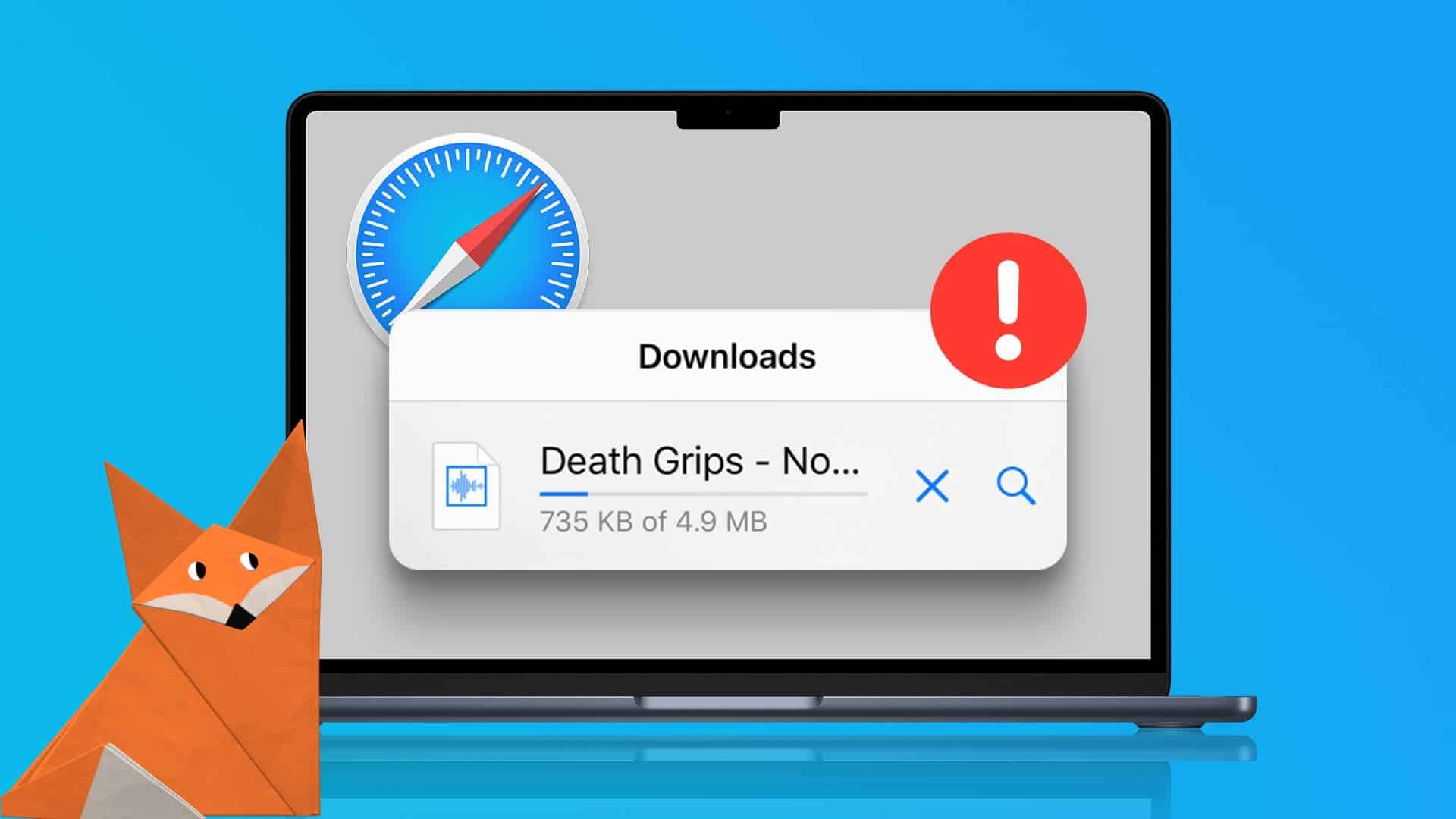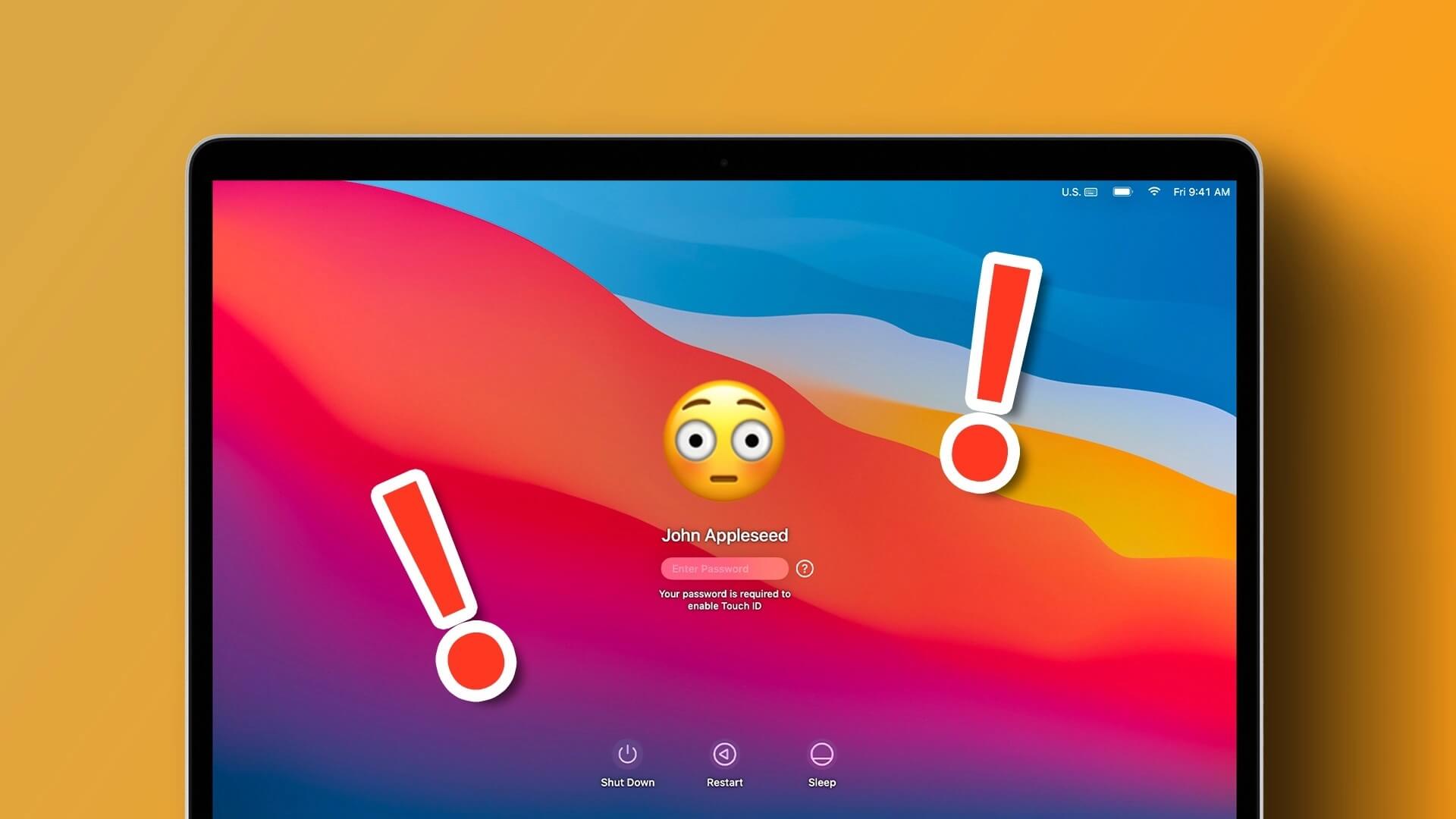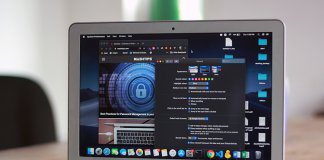Apple har ett av de mest robusta ekosystemen på marknaden, och om du äger en Mac och en iPad kan du uppleva det själv. Du kan dra nytta av flera funktioner, som AirDrop för att överföra filer, Universal Clipboard för att kopiera och klistra in data och mer. I den här artikeln förklarar vi hur du konfigurerar och använder Sidecar på din Mac, en annan användbar funktion i ekosystemet, och vi delar också med oss av några användbara tips som hjälper dig att maximera dess potential.
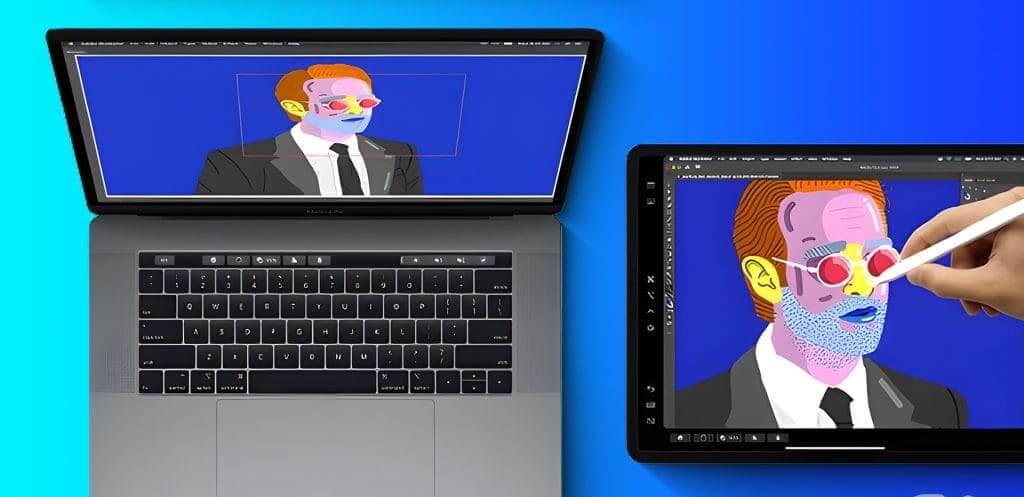
Sidecar kan vara banbrytande om du är designer, skribent eller helt enkelt letar efter sätt att öka din produktivitet. Det utökar din arbetsyta och ger mer flexibilitet. Låt oss ta en titt på vad Sidecar betyder på en Mac.
Vad är SIDECAR på Mac?
Sidecar är en användbar funktion exklusiv för Mac-användare som låter dig spegla eller utöka din Mac-skärm till din iPad. Apple har gjort den här funktionen mångsidig, så att användare kan använda den antingen via en USB-anslutning eller AirPlay utan kablar.

Även kallad Kontinuitet, låter den dig använda multi-touch-gester för att styra skärmen. Dessutom kan den här funktionen styras med Apple Pencil eller fingertoppen.
Dessutom visas modifieringstangenter som kommando, alternativ och skift på sidan av iPad-skärmen för ökad bekvämlighet. Nu när du vet vad Sidecar är, låt oss kontrollera om din enhet stöder det.
Lista över enheter som kan använda SIDECAR
Innan du installerar och använder Sidecar på din Mac, kontrollera listan nedan för att avgöra om din enhet är kompatibel med Sidecar.
Lista över iPads som stöder Sidecar
- iPad Pro (alla modeller)
- iPad (6:e generationen eller senare)
- iPad mini (5:e generationen eller senare)
- iPad Air (3:e generationen eller senare)
Obs: Sidecar fungerar med alla iPads med Apple Pencil-funktion (1:a och 2:a generationen).
Lista över Sidecar-kompatibla Mac-enheter
- MacBook Pro (2016 eller senare)
- MacBook (2016 eller senare)
- MacBook Air (2018 eller senare)
- iMac (2017 eller senare)
- iMac med Retina 5K, 27-tum, sent 2015
- iMac Pro
- Mac mini (2018 eller senare)
- Mac Pro (2019)
- Mac Studio
Det här behöver du för att använda din iPad som en andra skärm
Här är några grundläggande krav som måste uppfyllas för att använda Sidecar:
- Din Mac måste köra macOS Catalina eller senare.
- Du måste ha iPadOS 13 eller senare installerat på din iPad.
- Bluetooth och Wi-Fi måste vara aktiverade.Handoff På båda enheterna för att säkerställa sömlös anslutning.
- Din Mac och iPad måste vara anslutna till samma Wi-Fi-nätverk och Apple-ID, med Aktivera tvåfaktorsautentisering För mer säkerhet.
- Enheter måste vara inom 10 meter (30 fot) för att säkerställa en tillförlitlig anslutning.
- Det är viktigt att undvika att dela internetanslutningen mellan de två enheterna för optimal prestanda.
- Om du använder en USB-anslutning måste du se till att du har tillåtit din Mac att lita på den anslutna enheten.
Hur man ställer in sidovagnen
Oavsett om du föredrar bekvämligheten med trådlös anslutning eller den traditionella trådbundna metoden för att ansluta dina enheter, erbjuder Sidecar möjligheten att ansluta via båda metoderna. Följ stegen nedan beroende på ditt föredragna anslutningsläge.
1. Använd AirPlay
Följ stegen nedan för att använda Sidecar trådlöst mellan din Mac och iPad:
Steg 1: Klicka på Apple-logotypen i menyraden och välj Systeminställningar.
Obs! Du hittar Systeminställningar i macOS Monterey eller tidigare.
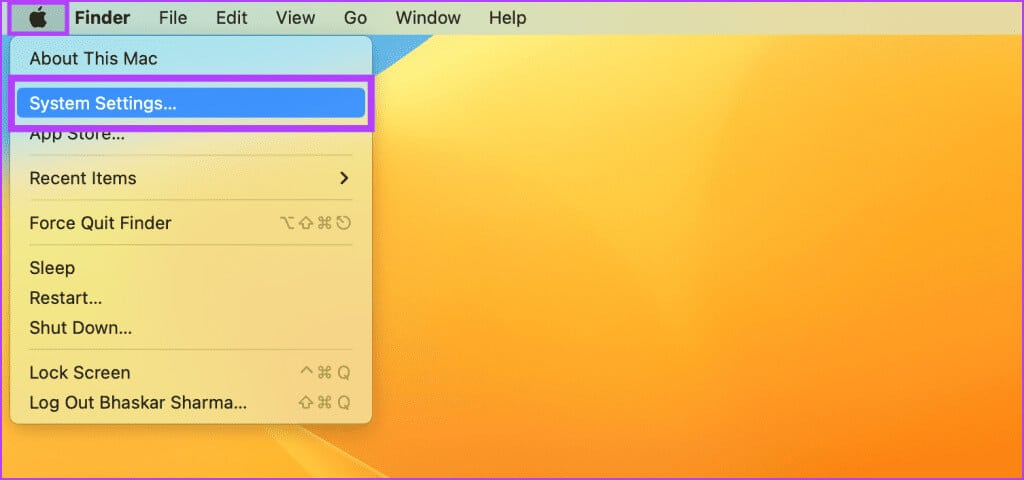
Steg 2: Scrolla ner och välj skärmar Från sidofältet. Klicka på +. -ikon Och ange enheten iPad Din från listan.
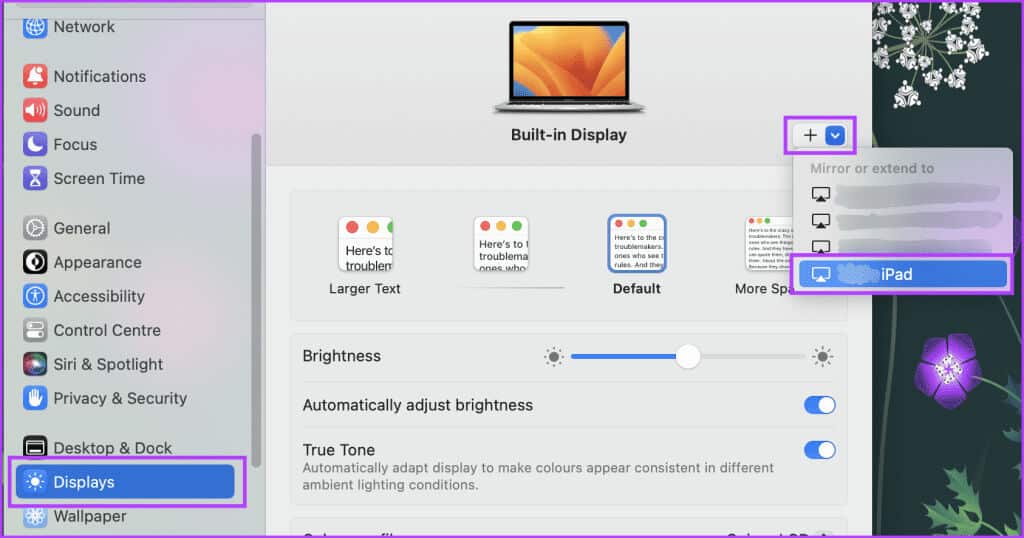
2. Använda en USB-anslutning
Om du gillar den traditionella metoden och vill använda Sidecar med en kabel, så här delar du din Mac-skärm med din iPad:
Steg 1: Anslut din iPad till din Mac med USB-C-kabel.
Steg 2: Klick "Tillåta" I "Tillåt tillägg" Genom att kontakta popup-ramen.
Steg 3: Gå till Apple-logotypen och välj systemkonfiguration.
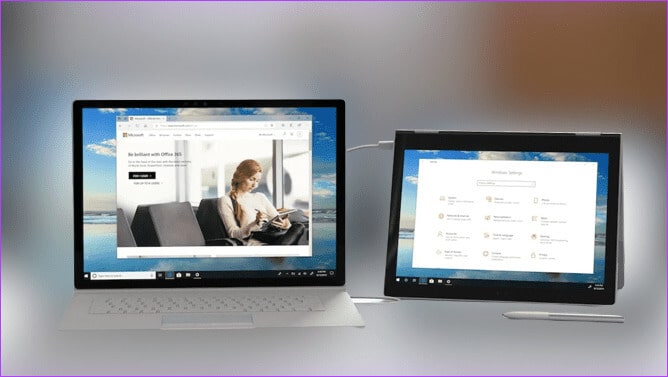
Obs! Du hittar Systeminställningar i macOS Monterey eller tidigare.
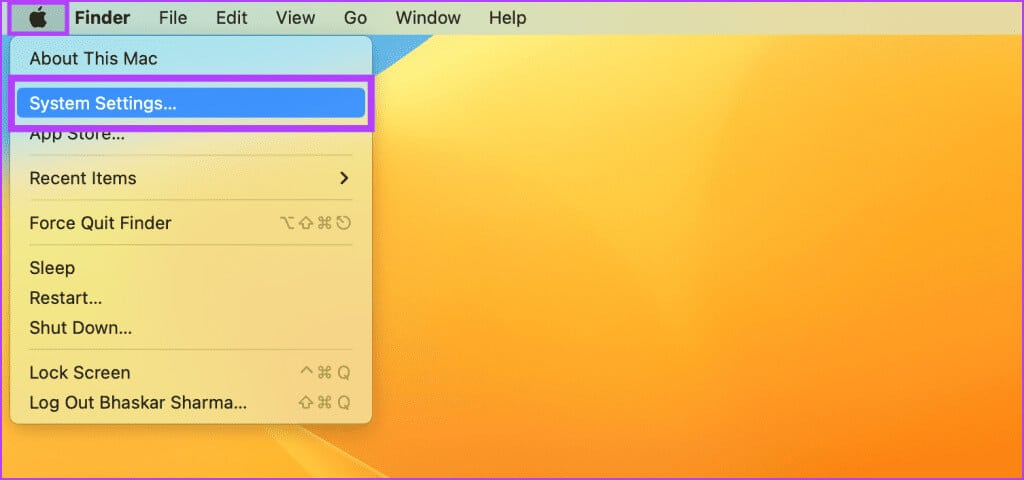
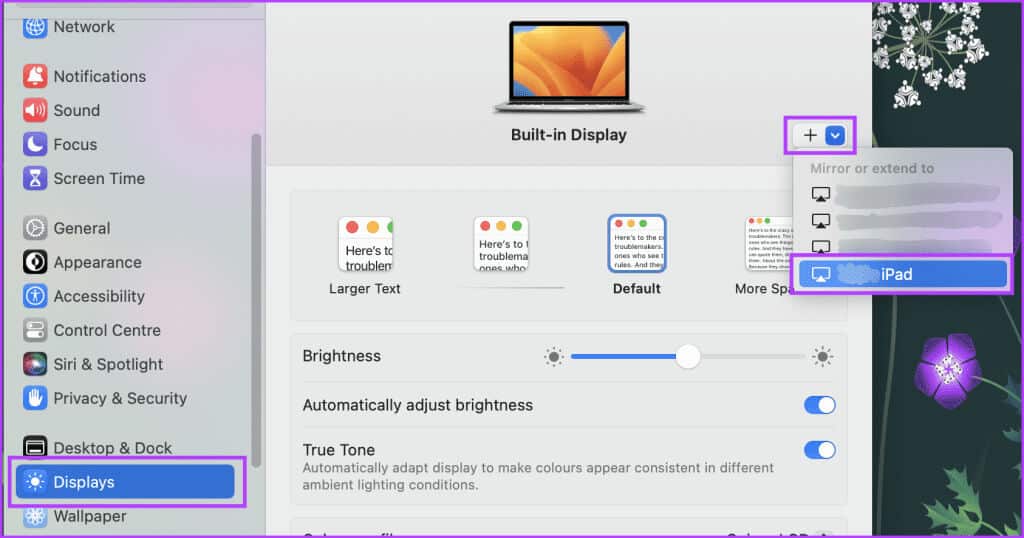
Obs! Du kanske inte ser meddelandet igen om du redan har valt att lita på den här enheten.
Den anslutna iPaden visar nu en spegelbild av din Mac-skärm.
Hur du anpassar din SIDVAGN
Sidovagnen kan enkelt modifieras för att möta dina unika behov. Om du noggrant följer stegen nedan får du en personlig Sidecar-upplevelse som matchar dina krav och förväntningar.
Steg 1: Gå till Apple-logotypen och välj Systeminställningar.
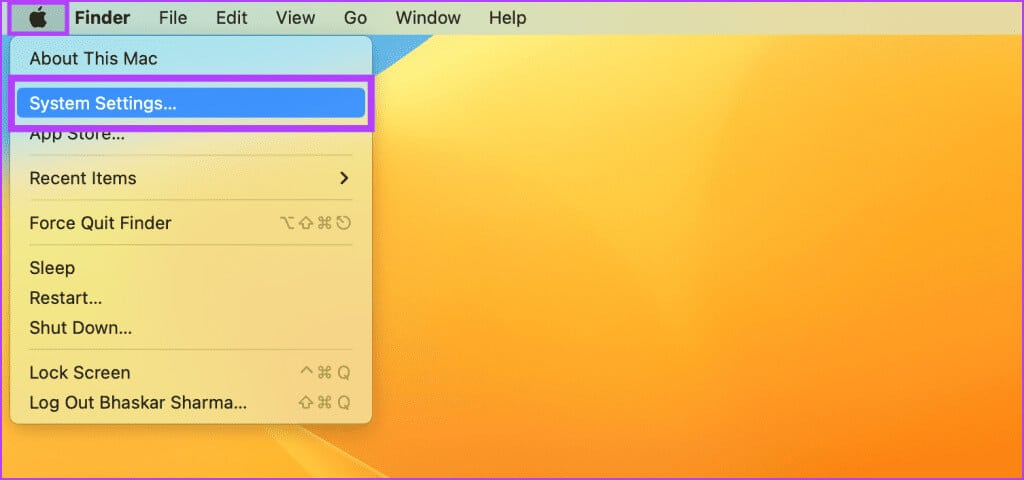
Steg 2: Gå till skärmar Välj din iPad.
Steg 3: Du kan nu ändra parametrarna nedan efter behov:
- Använd som: Du kan utöka din iPads skärm eller ställa in den som primär skärm med Sidecar-läget. Tänk dock på att om du använder Mirror för den inbyggda skärmen kommer din enhet att börja spegla och inte längre fungera i Sidecar-läget.
- Visa sidovagn: När du använder en utökad skärm på din iPad kan du välja om sidofältet ska visas på vänster eller höger sida av skärmen eller om du vill dölja det helt.
- Visa Touch Bar: Du kan välja om din Touch Bar ska visas längst ner, överst eller inte alls när du använder en utökad skärm på din iPad.
- Aktivera dubbeltryckning på Apple Pencil: Du kan också aktivera möjligheten att dubbeltrycka på Apple Pencil.
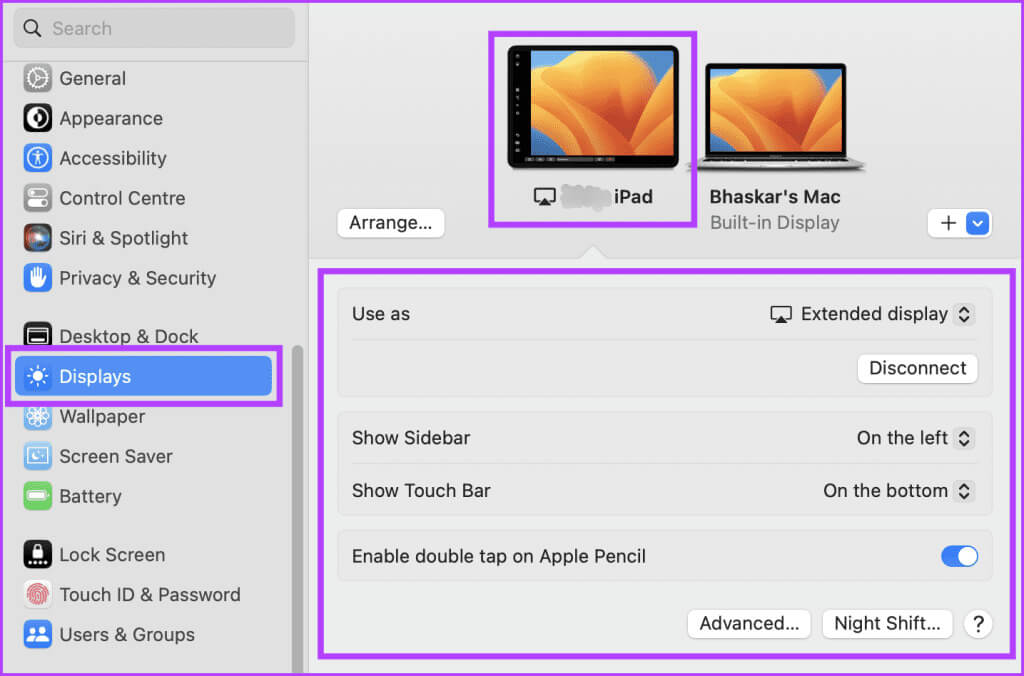
Hur man använder SIDECAR
Vid det här laget har du en klar uppfattning om hur du konfigurerar din iPad som en andra skärm för din Mac. Nu ska vi titta på hur du använder Sidecar.
1. Överför Windows från Mac till iPad
Du kan använda klicka-och-dra-metoden för att flytta ett appfönster från din Mac till din iPad. Klicka bara på önskat fönster och dra det till vänster sida av din Mac-skärm. Fönstret blir mindre och transparent när du flyttar det närmare kanten.
Dra fönstret upprepade gånger tills det visas på din iPad. När du släpper klicket flyttas fönstret från din Mac till din iPad. Den här funktionen gör det möjligt att flytta fönster mellan enheter utan att manuellt ändra storlek eller flytta dem.
2. Överför Windows från din iPad till din Mac

Klicka och håll fönstret med markören nedtryckt och dra det sedan långsamt mot den högra kanten av din iPad tills markören visas. Släpp musknappen när markören visas på din Mac, så flyttas fönstret automatiskt så att det justeras snyggt mot skärmens kant.
Den här funktionen låter dig enkelt organisera din arbetsyta och optimera skärmytan för maximal produktivitet.
3. Använd sidofältet på iPad
Du kan behöva interagera med sidofältsikonerna med fingret eller Apple Pencil för att växla mellan olika skärminställningar på enheten. Ikonerna låter dig utföra åtgärder som att visa eller dölja menyraden, visa eller dölja Dock eller visa skärmtangentbordet.
Förutom att trycka på ikoner kan du använda specialtangenter som Ctrl för att komma åt kortkommandon. Oavsett om du föredrar pekskärmsinteraktion eller tangentbordskommandon finns det flera sätt att anpassa enhetens gränssnitt och förbättra användarupplevelsen.
Bilden nedan visar hur varje knapp i iPadens sidofält fungerar när du delar din Mac-skärm med din iPad.
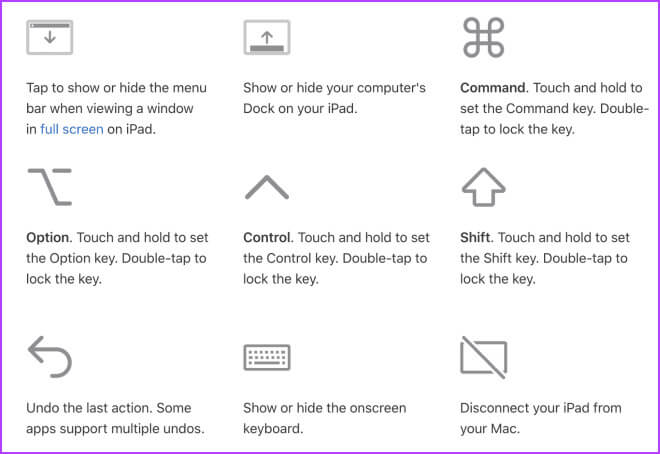
4. Använd Touch Bar på iPad
Genom att trycka på synliga knappar med fingret eller Apple Pencil aktiveras Touch Bar på din iPad. Olika knappar kommer att finnas tillgängliga beroende på vilket specifikt program eller vilken uppgift du arbetar med, vilket ger en flexibel och personlig upplevelse.
Med en enkel tryckning på Touch Bar får du tillgång till många funktioner som gör ditt arbete mer effektivt och produktivt. Om du använder en app med Touch Bar-kontroller men inte fysiskt kan komma åt Touch Bar, gå till Apple-logotypen > välj Systeminställningar > gå till Skrivbord och docka > scrolla ned och aktivera Skärmen har separata utrymmen..
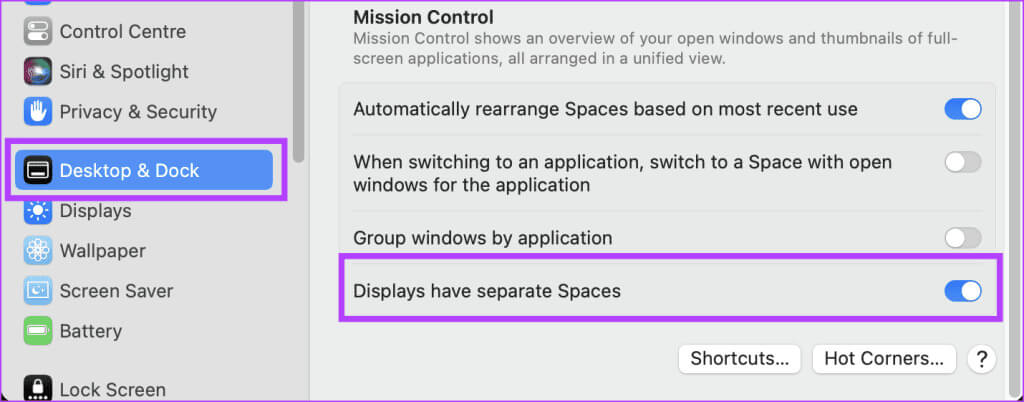
5. Använd Apple Pencil på din iPad
När du använder Apple Pencil kan du enkelt trycka på olika objekt, till exempel menykommandon, kryssrutor eller filer, för att välja dem. Om din Apple Pencil-modell har önskad funktion och du har markerat rutan i skärminställningarna kan du snabbt dubbeltrycka på undersidan av din iPad för att växla mellan olika ritverktyg i appar.
6. Svepgest och andra åtgärder
När du använder iPad som skärm kan du även använda Multi-Touch-gester om Din Apple Pencil är inte laddad. Eller så föredrar du att inte använda den.
1. Skrolla: Svep nedåt eller uppåt med två fingrar på iPad-skärmen.
2. Kopiering: Tryck på texten du vill kopiera med tre fingrar.
3. Berättelse: För att klippa ut en specifik del av texten på din iPad-skärm, nyp den två gånger med tre fingrar.
4. Klistra in: För att klistra in text, nyp ut den med tre fingrar.
5. Retreat: Dubbeltryck eller svep åt vänster med tre fingrar för att använda ångrafunktionen.
6. Återuppspelning: Spolning bakåt initieras genom att svepa åt höger med tre fingrar.
Lista över appar som stöder Sidecar på iPad
Här är en lista över iPad-appar som är kompatibla med Sidecar:
- Adobe Creative Suite
- Adobe Illustrator
- Affinity Designer
- Affinity Photo
- bio 4D
- Draw
- DaVinci lösa
- Final Cut Pro
- lightroom
- Logic Pro
- maya
- MindNode
- Microsoft Office
- Rörelsemålare
- Pixelmator Pro
- Princip
- ALSTRA
- skiss
- Ämnesdesigner
- Ämnets målare
- ZBrush
SIDVAGN vs. Total kontroll
Sidecar och Universal Control är två premiumfunktioner som Apple har introducerat de senaste åren som förbättrar användarupplevelsen i hela sitt ekosystem.
Hittills har vi diskuterat Sidecar, som låter dig använda din iPad som en andra skärm för din Mac. Dessutom vet vi att den låter dig anteckna på din iPad och rita med din Apple Pencil samtidigt som du förstorar din Macs skärm, vilket gör den till ett användbart verktyg för kreativa yrkesverksamma.
Med Universal Control kan du dock enkelt styra flera Apple-enheter med ett enda tangentbord och en mus. Du kan också dra och släppa filer mellan enheter och flytta markören mellan dem.

Även om båda förbättrar produktiviteten och förbättrar användarupplevelsen, tjänar dessa funktioner olika syften. Samtidigt är universell kontroll mest användbar när man använder en enda mus och ett enda tangentbord för sömlös kontroll över flera enheter. Sidecar fungerar dock bäst när du behöver mer skärmutrymme och vill använda din iPad som en andra skärm.
vanliga frågor:
F1. Kan jag använda Sidecar med en surfplatta som inte är från Apple?
Svar: Nej, tyvärr är Sidecar inte kompatibel med enheter som inte är från Apple.
F2. Kan jag använda Sidecar med vilken Mac-app som helst?
Svar: De flesta appar för andra skärmen på din Mac bör fungera med Sidecar. Vissa appar kanske dock inte är optimerade för Sidecar eller har specifika krav. Till exempel kan vissa ritappar kräva att Apple Pencil fungerar med Sidecar som en ritplatta.
F3. Kan jag använda Sidecar på flera iPads samtidigt?
Svar: Nej, du kan inte använda Sidecar samtidigt på flera iPads.
F4. Kan jag använda Sidecar med en stylus från tredje part?
Svar: Sidecar är utformad för att fungera med Apple Pencil. Sidecar kanske dock inte stöder alla funktioner hos vissa tredjepartspennor.
Skaffa en extra skärm
Sidecar kan vara användbart när du multitaskar eller arbetar med ett projekt som kräver flera fönster. Vi hoppas att den här artikeln hjälper dig att förstå hur du konfigurerar och använder Sidecar på din Mac. Vad tycker du om Sidecar? Låt oss veta i kommentarsfältet nedan.